升级win10系统电脑屏幕出现失真闪烁的解决方法
如今,随着win10系统发布之后,相信有很多用户都进行了更新升级,但是在使用过程中可能会碰到一些问题,比如最近有用户反映说升级win10系统之后,电脑屏幕出现失真闪烁,导致无法进行操作,该怎么解决这个问题呢?下面,跟随小编一起来看看升级win10系统电脑屏幕出现失真闪烁的解决方法。
1、打开win10系统控制面板,点击设备管理器。
2、打开设备管理器窗口后,点击显示适配器。
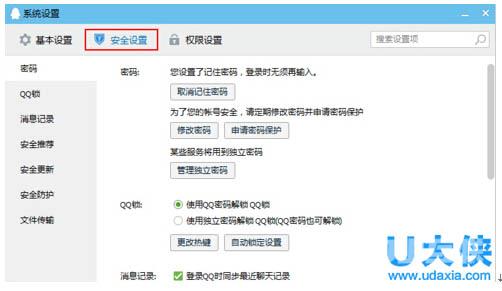
win10系统
3、如果有两个显卡的,点击集成显卡。
4、双击集成显卡后,出现显卡属性窗口,点击上面的驱动程序,点击驱动程序中的更新驱动程序。
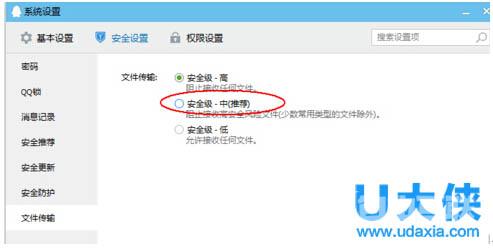
win10系统
5、点击更新驱动程序后,会出现一个更新窗口,点击自动搜索更新的驱动程序软件,之后电脑会自动联机搜索软件,这个过程会有点久,要耐心等待。系统会自动更新安装最新的驱动程序。
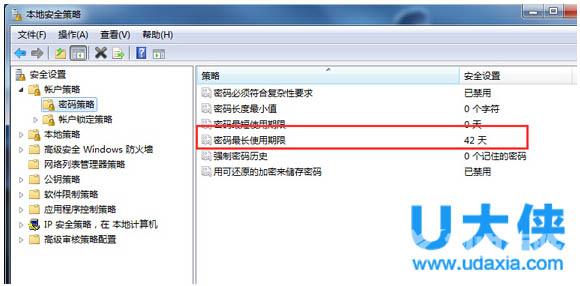
win10系统
以上就是升级win10系统电脑屏幕出现失真闪烁的解决方法,更多精彩内容继续关注海外IDC网官网。
【文章原创作者:阿里云代理 http://www.558idc.com/aliyun.html 复制请保留原URL】